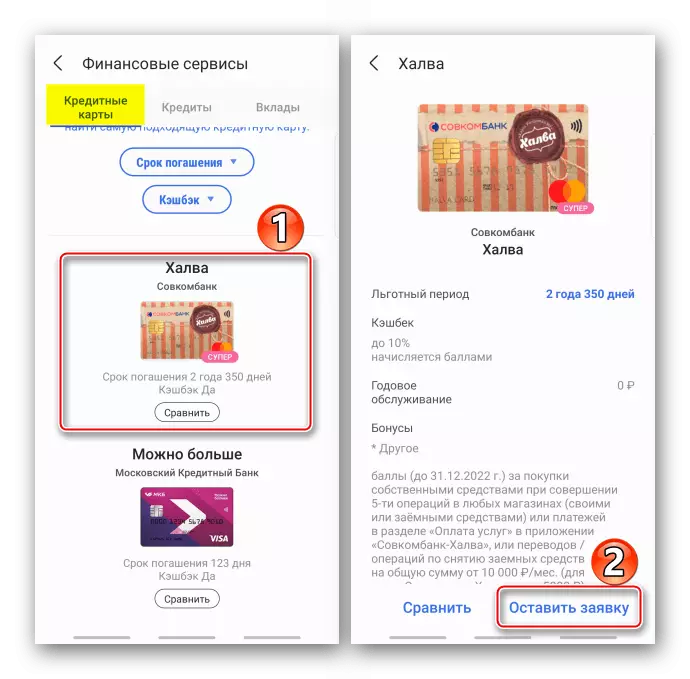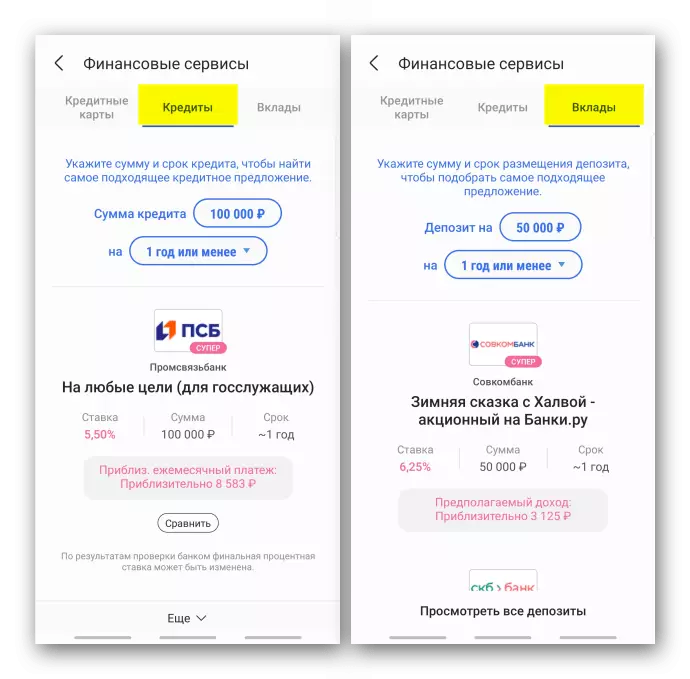Pomembna informacija
- Če želite uživati Samsung Pay, se mora najprej registrirati in dodati bančne kartice. Podrobneje o tem, kot tudi osnovne nastavitve prijave, napisane v ločenem članku na naši spletni strani.
Preberite več: Samsung Pay Setup
- Poskusite, da ne greste v trgovino z izpraznjenim pametnim telefonom. Glede na informacije od razvijalcev mora biti raven napolnjenosti baterije za plačilo z uporabo Samsung PEI vsaj 5%.
- Če je naprava izgubljena ali osumljena nepooblaščene uporabe storitve, se obrnite na svojo banko, da bodo blokirale same zemljevide ali žetone, ki so jim dodeljene, ali pa samostojno na spletni strani ali v mobilni uporabi finančne organizacije.
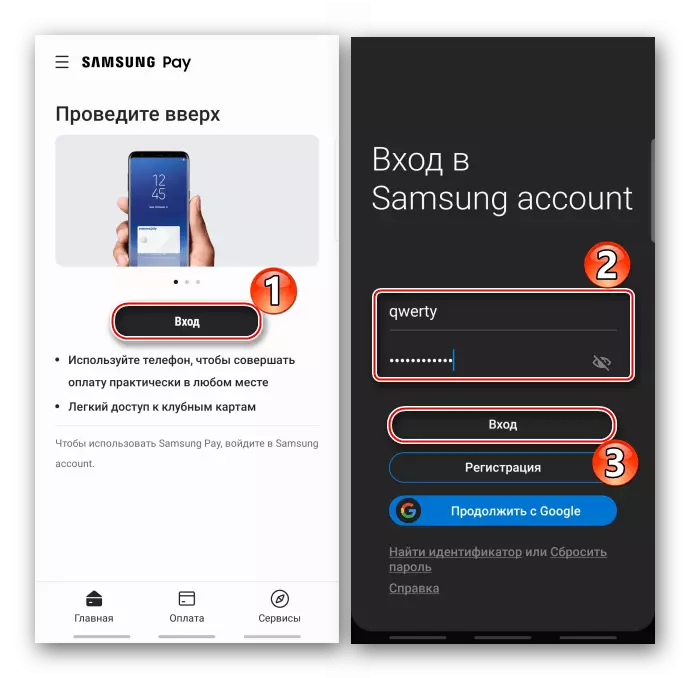
Ukrepi s karticami
Storitev, ki jo lahko registrirate Kreditne in debetne kartice Visa, MasterCard Plačilne sisteme in svet, pa tudi klubske kartice. Plačila nakupov poteka ne le z NFC. Samsung Pay podpira tehnologijo MST, ki generira magnetni signal, tako da lahko deluje s terminali, ki medsebojno delujejo s karticami samo skozi magnetni trak.Bančne kartice
- Zaženite aplikacijo s pomočjo bližnjice ali povlecite na spodnji zaslon, če je funkcija »Hitri dostop« omogočena in izberite kartico.
- Za začetek transakcije se dotaknem "plačilo" in potrdi njegovo metodo, ki je bila izbrana med nastavitvijo storitve.
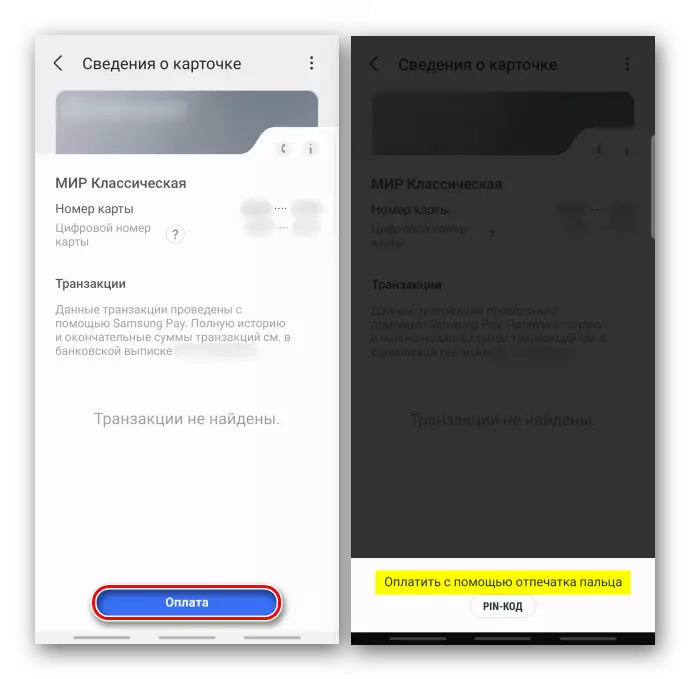
Pametni telefon uporabljamo za branje ali NFC in počakajte na plačilo.
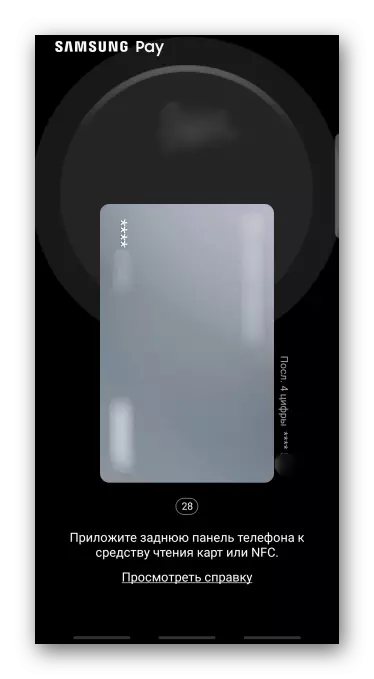
Prenos sredstev se dobi 30 sekund. Če je ta postopek odložen, bo Samsung Peah ponudil čas. Če želite to narediti, kliknite ikono »Update«.

Na zaslonu se prikaže podpis, kot tudi zadnje štiri številke 16-mestne številke - žetonov, ki jih storitev dodeli zemljevid med registracijo. Te podatke lahko zahteva prodajalec.

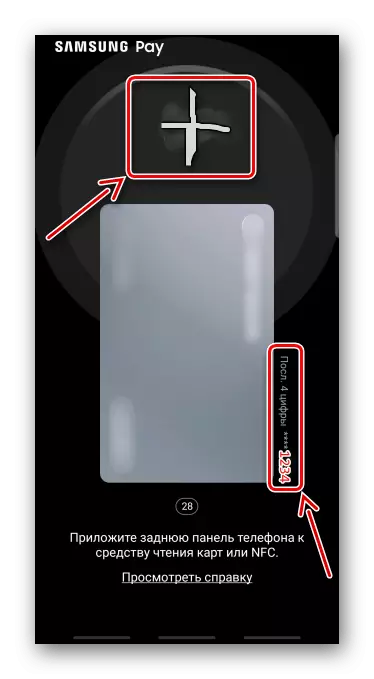
Kartice zvestobe
- Na glavnem zaslonu snemanja ploščic "klubske kartice" in izberite želeno na seznamu.
- Ko se s številko prikaže črtna koda, vam prodajalcu dajemo, da jih skenira.
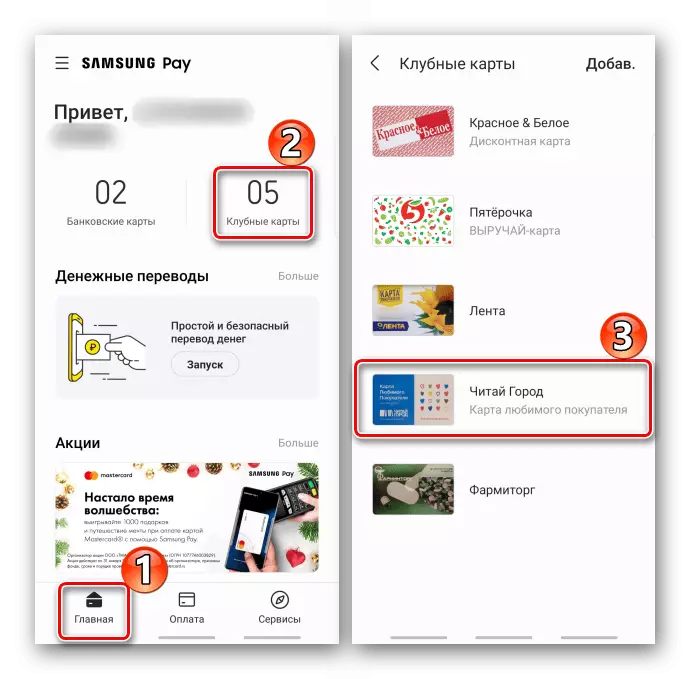
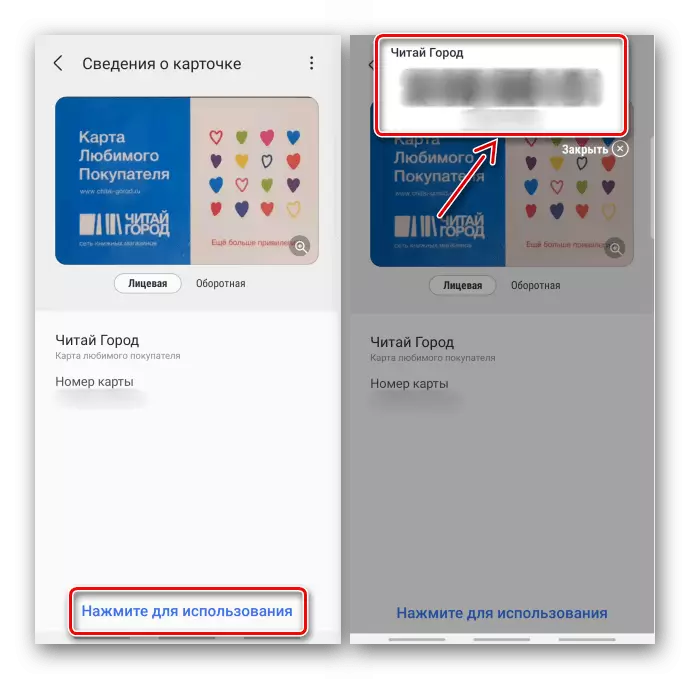
Plačilo na internetu
S pomočjo Samsung Pay, lahko plačate za nakupe na spletu in mobilne aplikacije. V takem formatu deluje samo s plačilnimi sistemi Visa in Mastercard. Razmislite o tem načinu na primeru trgovine Galaxy in spletno trgovino digitalne tehnologije.Možnost 1: trgovina Galaxy
- Zaženite aplikacijo, poiščite želeno programsko opremo in zaženite nakup.
- V tem primeru je način plačila z uporabo storitve, ki je privzeto izbran, zato se tapnem "Pay Via Samsung Pay".
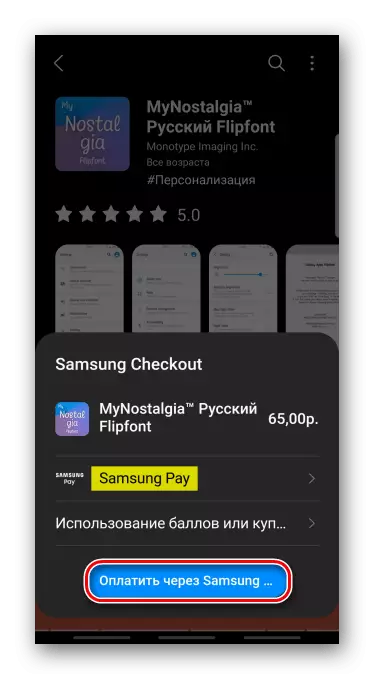
Če to ni tako, nam kliknemo na ustrezno polje, izberite storitev in pojdite na nakup.
- Ko se odpre plačilni zaslon, potrdite plačilo.
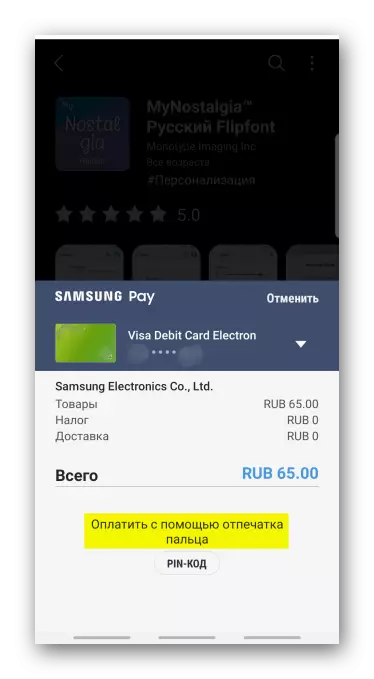
Če želite spremeniti zemljevid, kliknite ikono puščice navzdol.
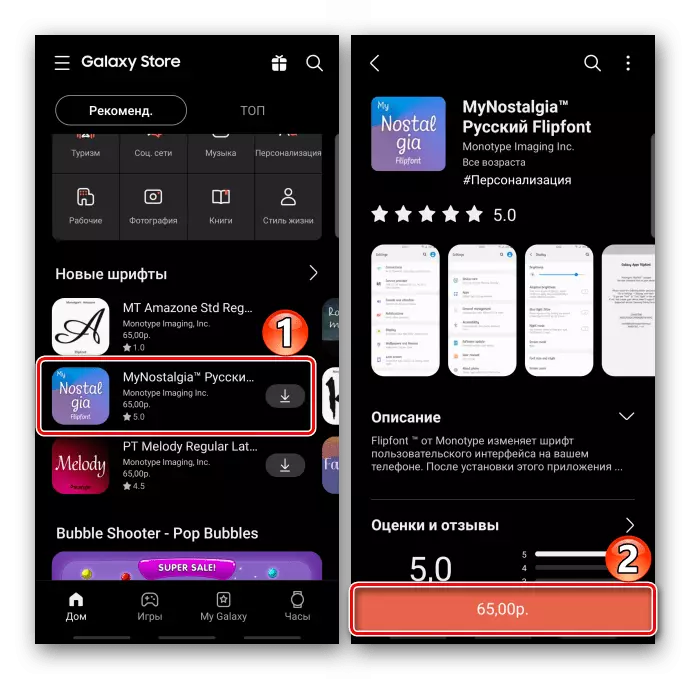
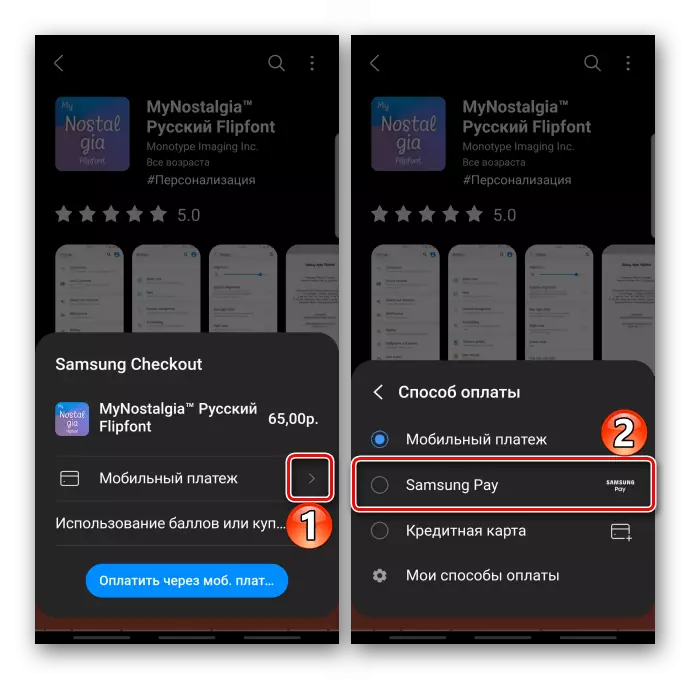
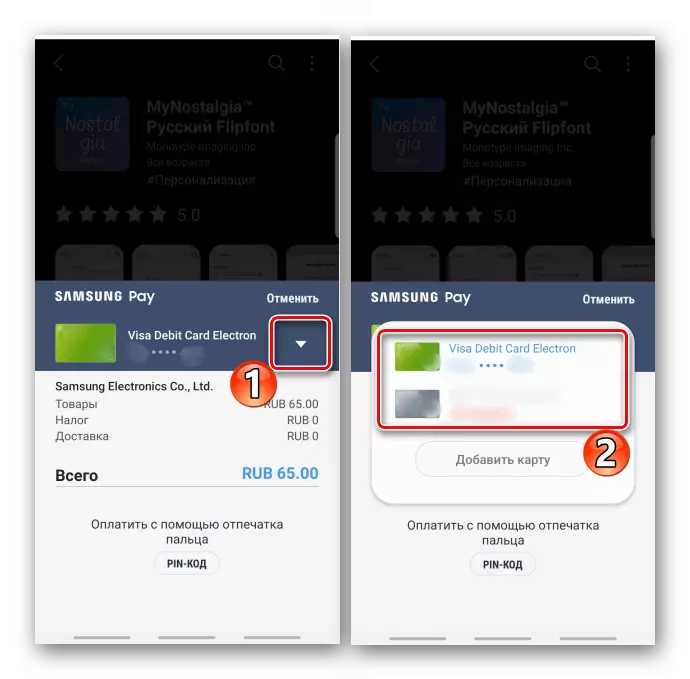
Možnost 2: Spletna trgovina
- Dodajamo blago v košarico, sestavljamo naročilo, izberite "Plačilo na spletu", način plačila pa je "Samsung Pay".
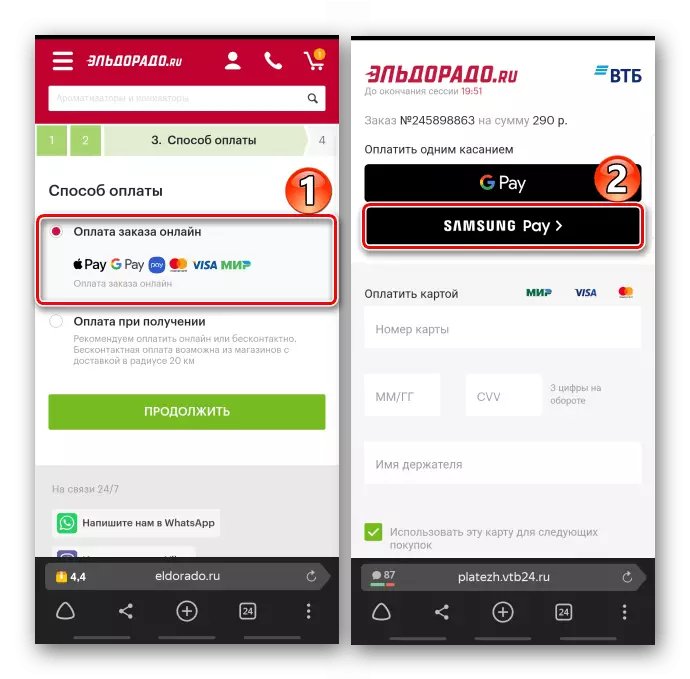
Potrdite nakup.
- Ko postavite naročilo na drugo napravo, kliknite »Pay«.
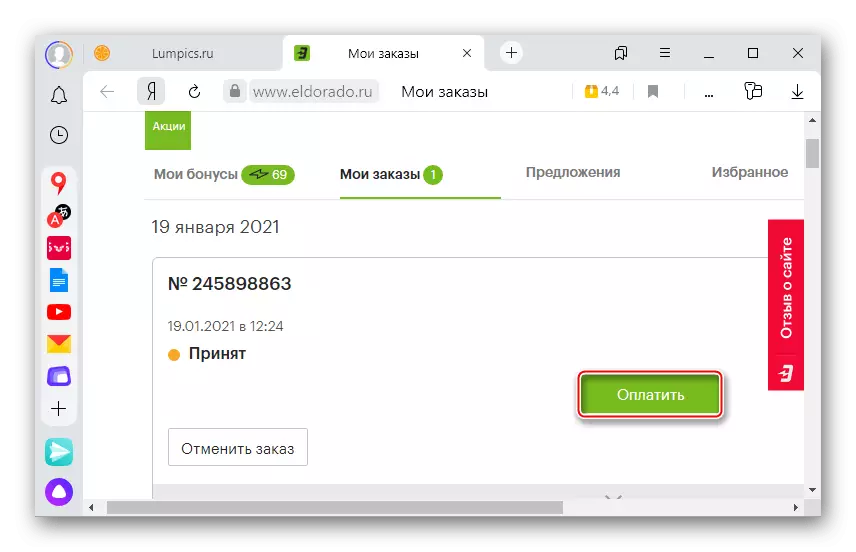
Izbira "Samsung Pey".

Vnesite račun, da pošljete zahtevo za pametne telefone z nameščeno aplikacijo.
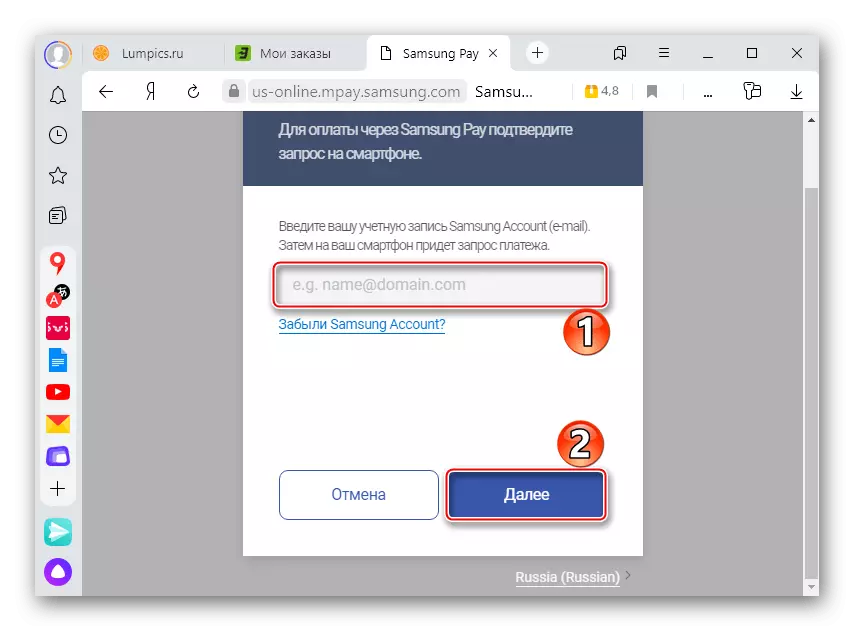
Ko prejmete obvestila, znižamo zaveso na napravo navzdol in jo odprite.

Tabay "Sprejmi", da pooblasti napravo, iz katere bo transakcija izvedena in potrditev plačila.
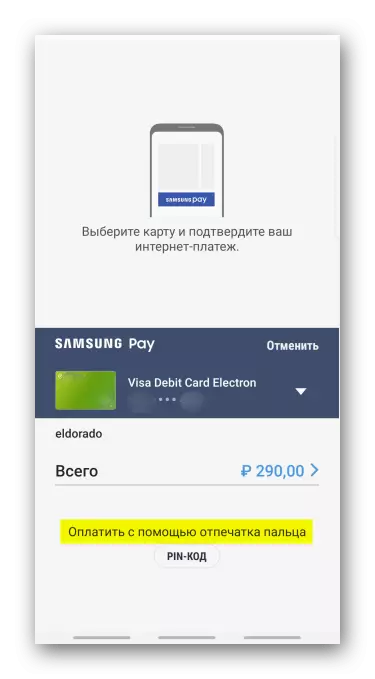
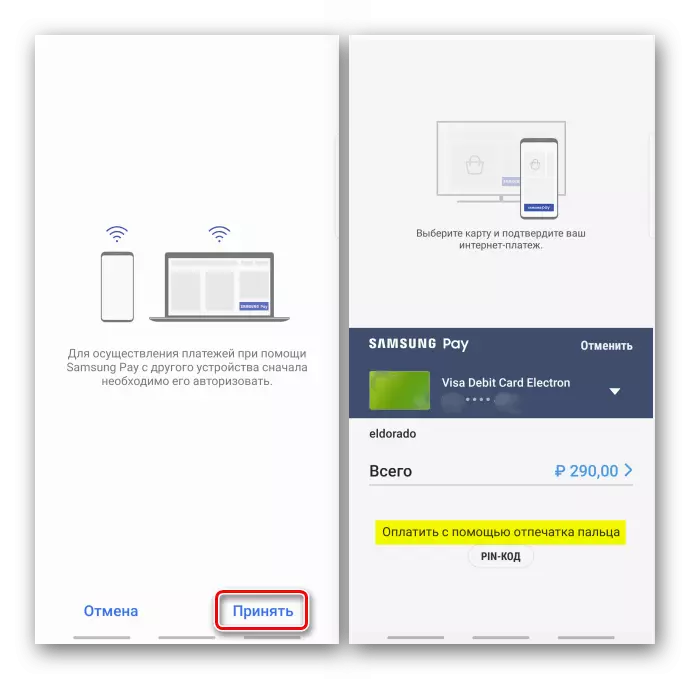
Prenosi denarja
Denar lahko pošljete z Samsung plačati vsaki osebi, tj. Ni nujno, da je uporabnik storitve. Za prenos sredstev je dovolj, da vnesete telefonsko številko prejemnika in izberete kartico, vendar preden obnavljate račun nekoga, morate iti skozi kratki postopek registracije.
- Odprite "moške" Samsung Pey in pojdite na razdelek »Denarni transfers«.
- Dvakrat se pomaknite na levo, sprejemamo vse potrebne pogoje in kliknite »Run«.
- Podajte svoje ime, telefonsko številko, kliknite »Zahtevajte kontrolno kodo«, vnesite številke, prejete v sporočilu in tapack "Pošlji".
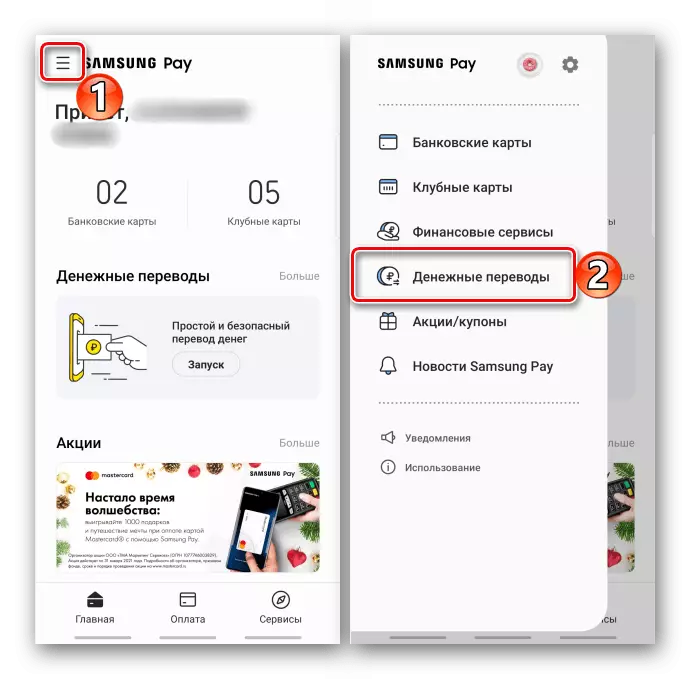


Pošiljanje prenosa
- Na glavnem zaslonu v bloku prenosa denarja, kliknemo "Prevedi".
- Kliknite »Dodaj prejemnika«. Če pošljemo po telefonski številki, jo iščemo med stiki, bodisi ročno vnesite.
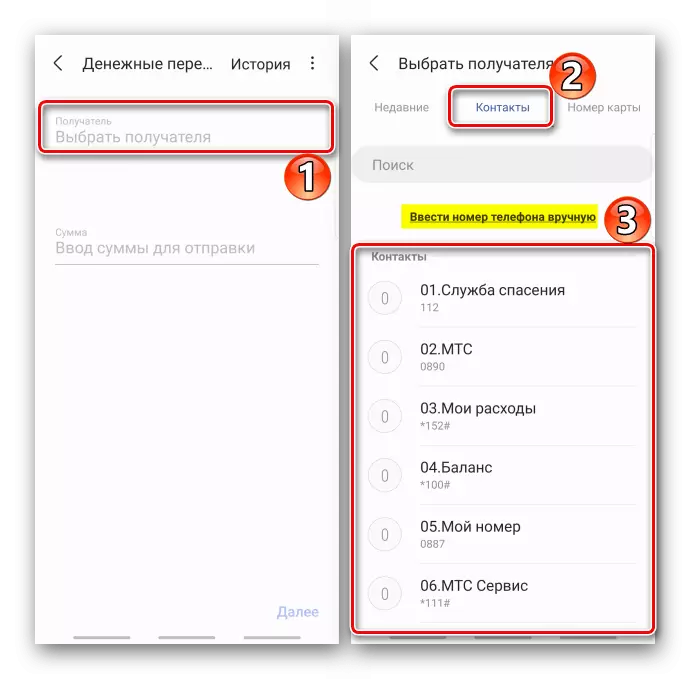
Denar lahko pošljete s številko kartice.
- Vnesemo znesek, ki ga bomo poslali, ime, napisati sporočilo za prejemnika prevoda (neobvezno) in tapa "Naprej".
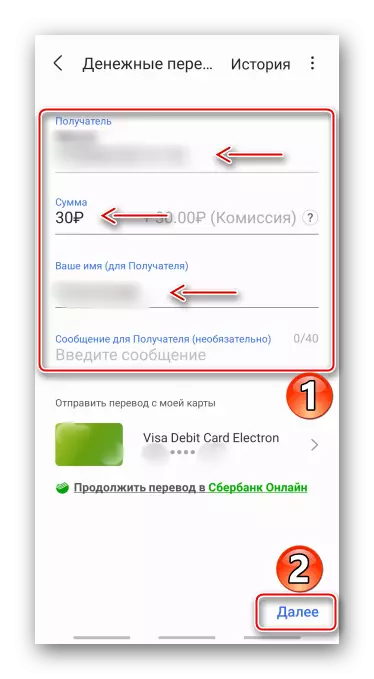
Če želite spremeniti kartico, pritisnite puščico na desni.
- Sprejemamo pogoje Sporazuma in potrdite plačilo. Čakamo, dokler se plačilo pošlje.
- Prejemnik mora prevod potrditi v petih dneh, sicer sredstva za vrnitev pošiljatelja. Ko to počne, bo operacija zaključena.

Do te točke je prevod preklican. V nekaj minutah se bo denar vrnil.
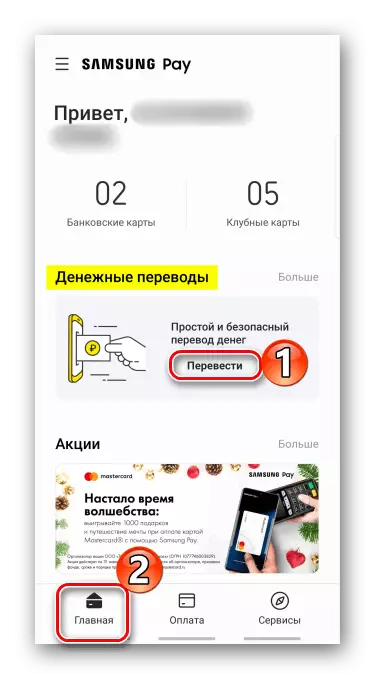
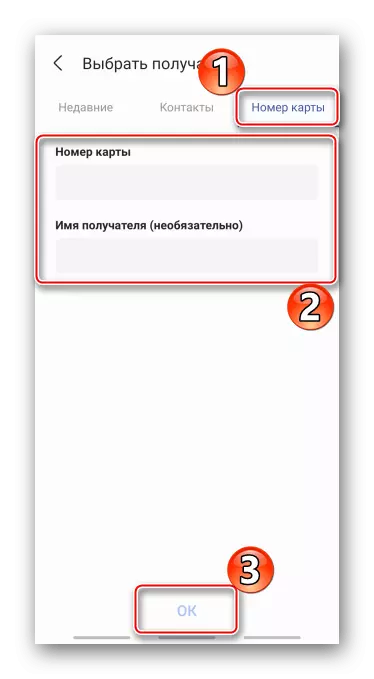
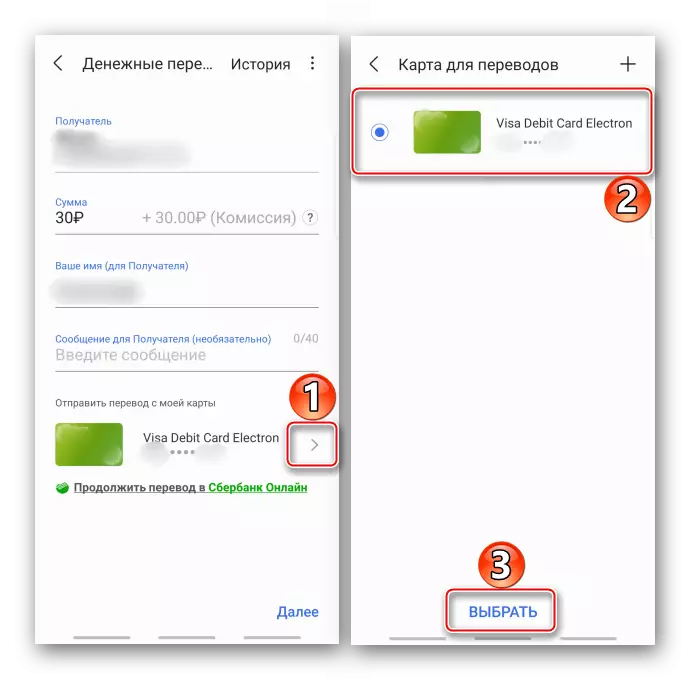
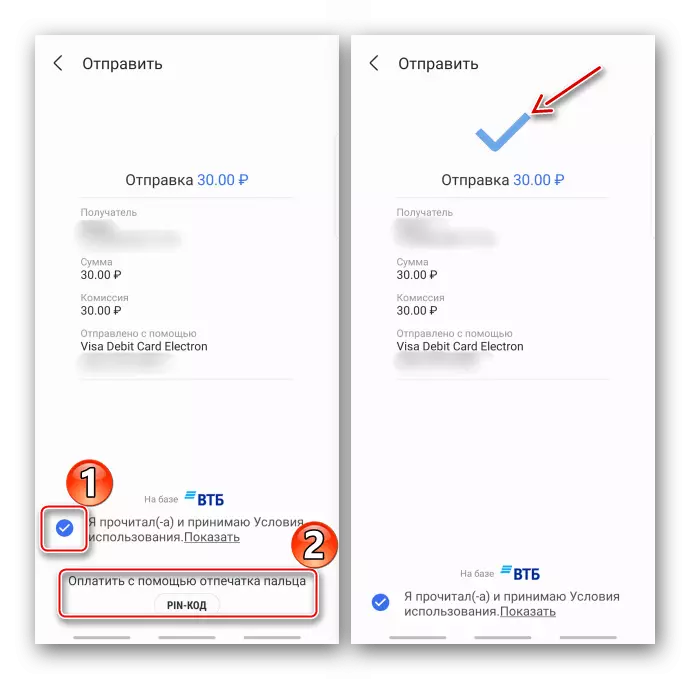
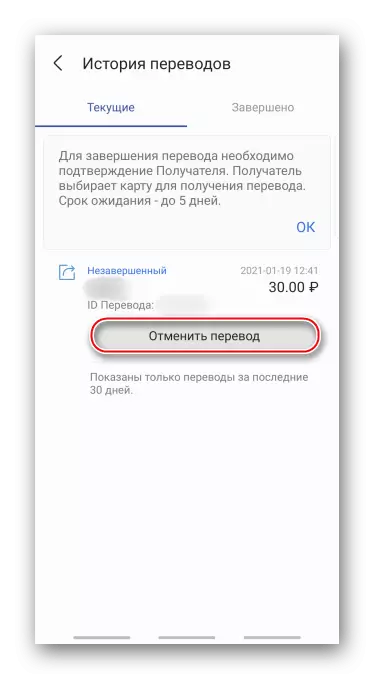
Pridobitev prenosa
- Če želite sprejeti denar, kliknite obvestilo, ki bo prišlo do pametnega telefona.
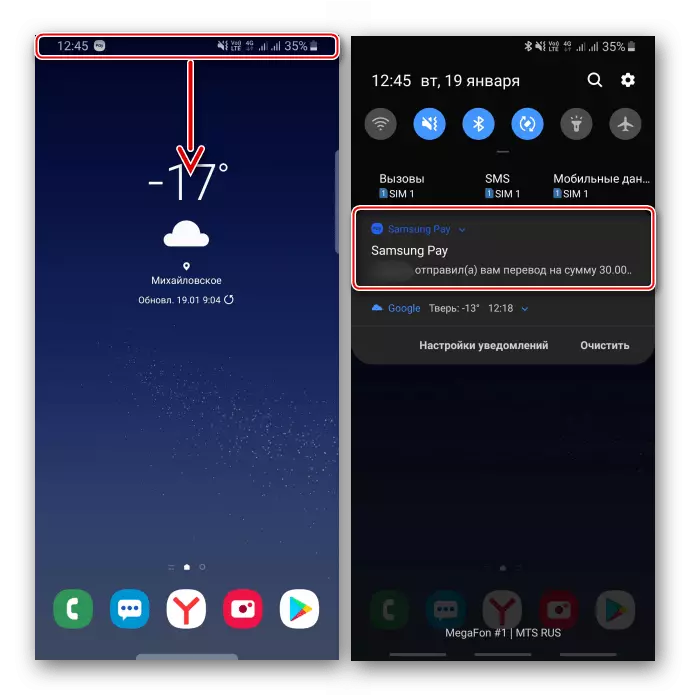
Kliknite »Get«, označite kartico za to in Tapa »Izberite«.
- Če niste uporabnik Samsung Pey ali v trenutku, je kartica SIM v drugem pametnem telefonu, boste prejeli sporočilo s sklicevanjem na vašo številko.

Pojdite skozi to, vnesite številko, nato številko kartice, na katero bo denar zaslužen, sprejmejo pogoje storitve in dobili prevod.
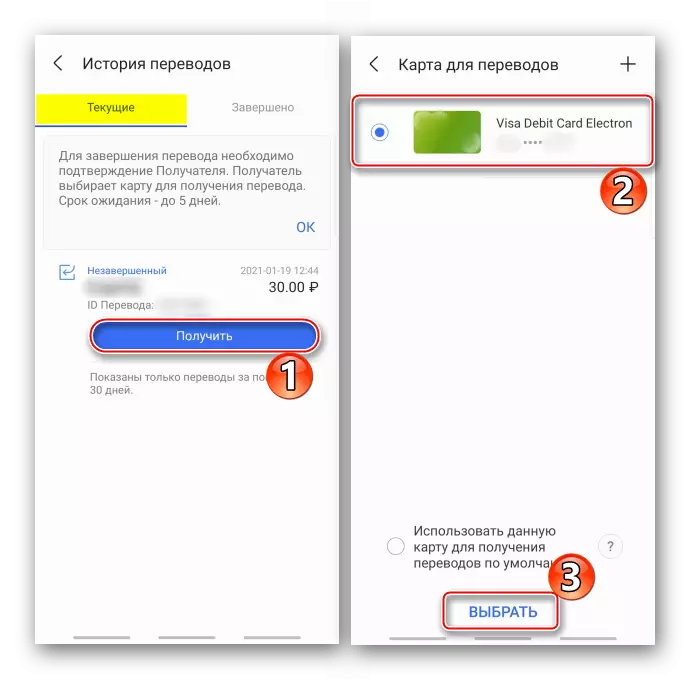
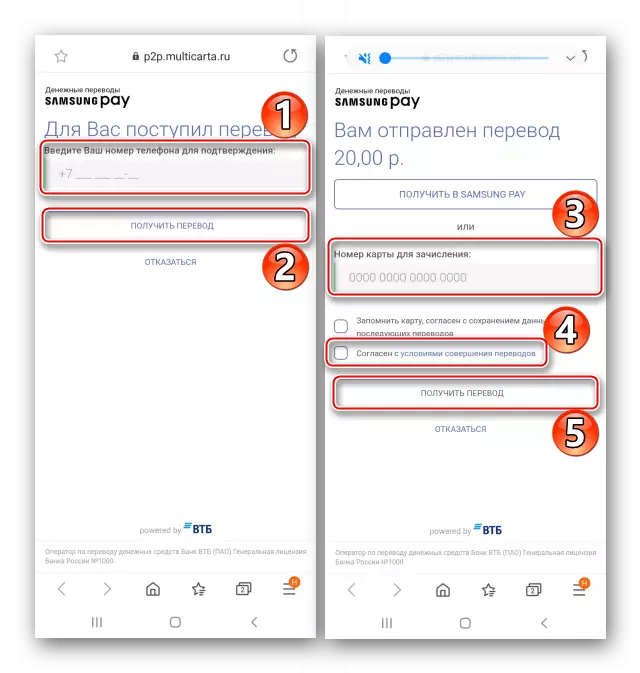
Finančne storitve
Samsung Pay - Zdaj še ena služba za izbor finančnih produktov, tj. Ve, kje prispevati k dobrem odstotku, in kje si izposoditi. Razmislite, kako deluje na primer kreditne kartice.
- V "menu" aplikacij odprejo poglavje "Finančne storitve".
- Da bi našli najprimernejšo ponudbo, Samsung Pey ponuja, da izberejo dva najpomembnejša pogoja. Privzeto so definirani za nas, vendar jih je mogoče spremeniti. Kliknite na kateri koli in v kontekstnem meniju izberite drug odločilni faktor.
- Sistem bo ponudil razpoložljive možnosti. Izberemo najbolj donosno zase, se seznanite s pogoji, kliknite »Pustite zahtevo«, nato pa preusmerite na spletno stran banke za polnjenje.
- Na enak način lahko pustite posojilo ali depozitno aplikacijo.